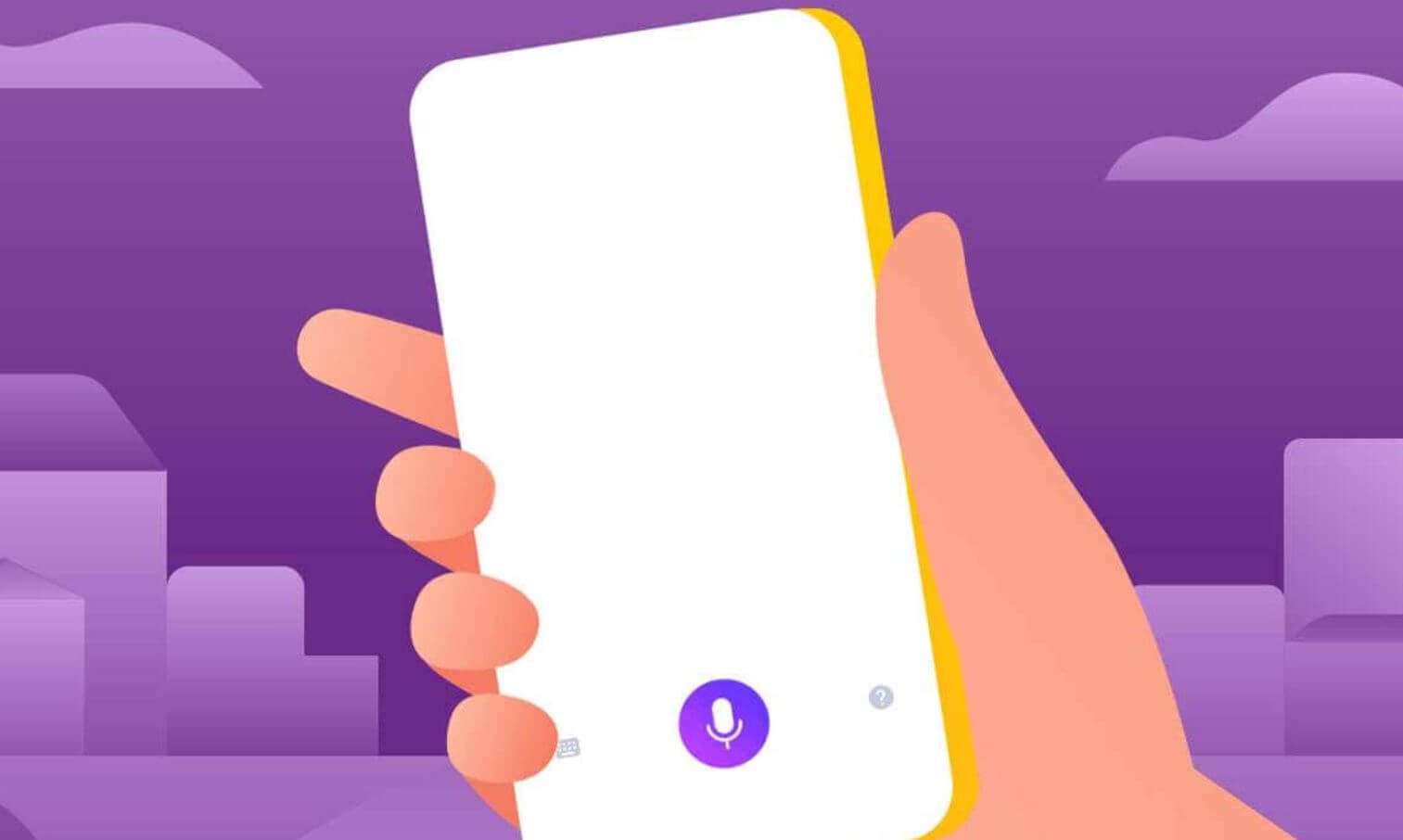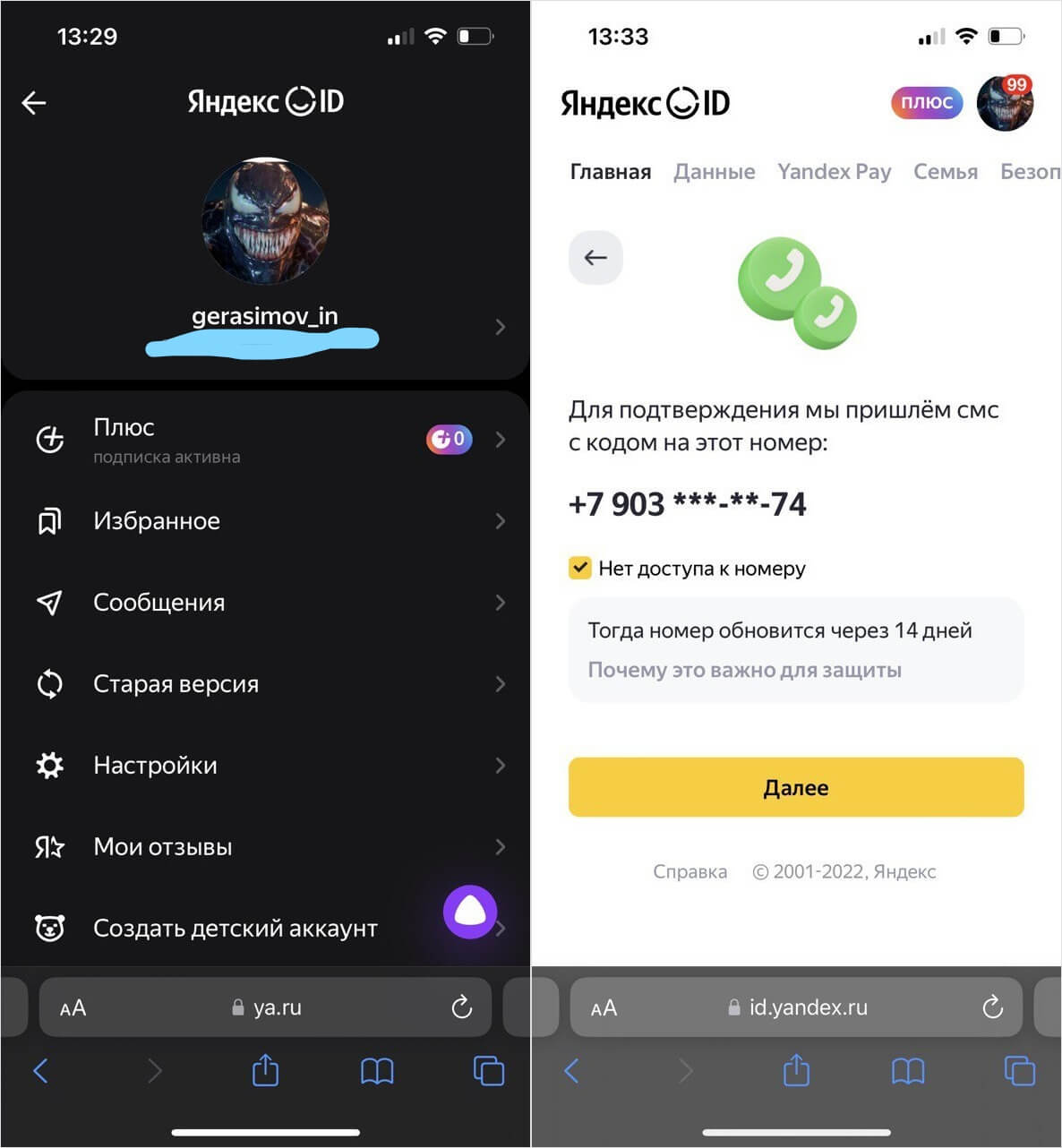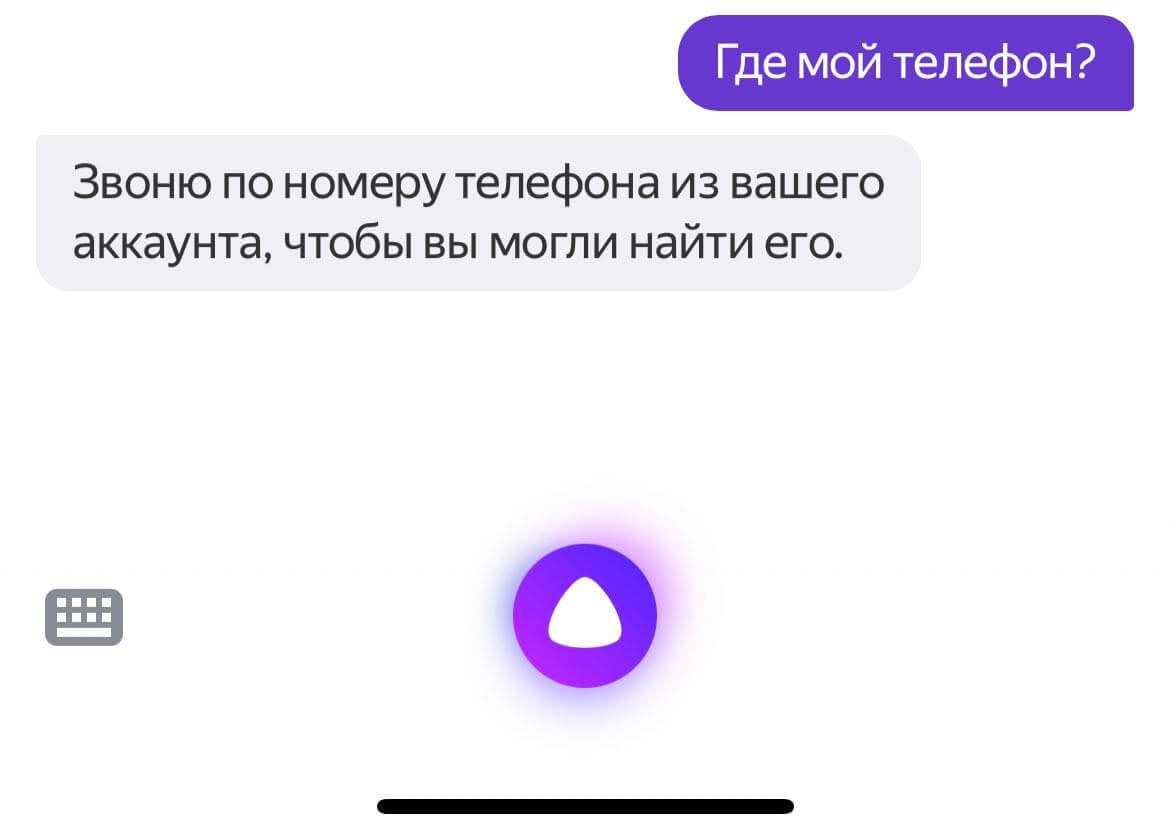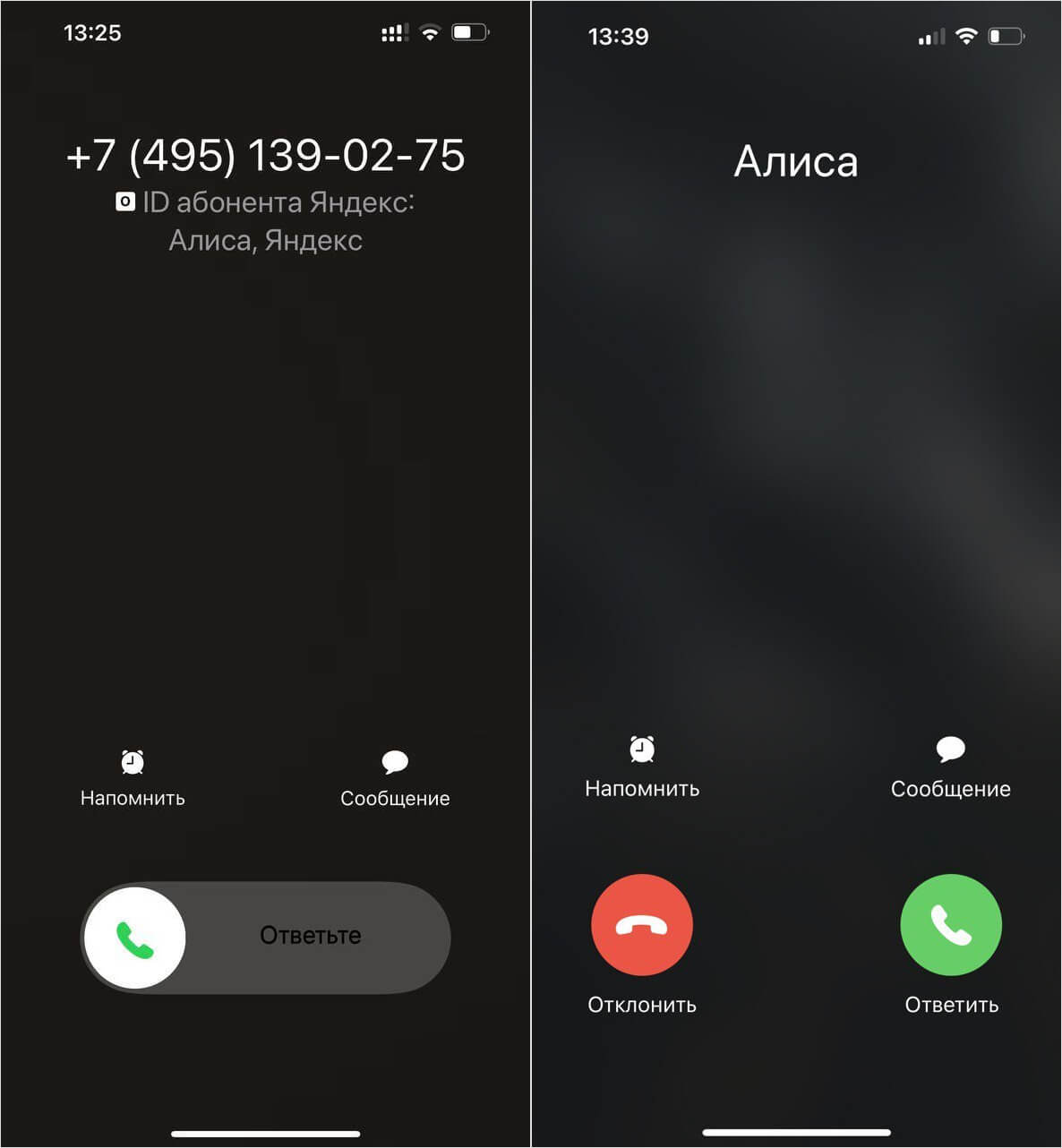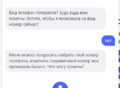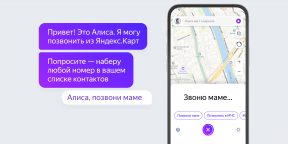Алиса, найди мой телефон. Как позвонить на свой номер с Яндекс.Станции
Яндекс.Станция за несколько лет превратилась из обычной умной колонки в многофункциональное устройство, которым может без проблем пользоваться человек любого возраста. Алиса умеет читать сказки, подсказывает тонкости кулинарных рецептов и даже заменяет радионяню — можно сказать, что теперь колонка является чуть ли не членом семьи! Правда, ваши близкие не всегда помогут вам найти телефон, в отличие от Алисы: теперь Яндекс.Станция умеет это делать с помощью одной фразы! Рассказываем, как быстро найти Айфон, если потерял.
Рассказываем, как Алиса помогает найти iPhone
😎 ХОТИТЕ ЗНАТЬ БОЛЬШЕ? ПРОСТО ПОДПИШИТЕСЬ НА НАС В ДЗЕНЕ
Как найти Айфон без Локатора
Одним из самых удобных способов поиска iPhone является приложение Локатор: через него можно увидеть местонахождение смартфона и даже заблокировать, чтобы он не достался кому-то другому. Но что делать, если не можешь найти Айфон дома?
В этот момент многих охватывает паника: сразу посещают мысли, что дорогостоящий смартфон был где-то утерян! Начинаешь рыскать по карманам и последним посещенным местам. Самый простой способ — позвонить на него, чтобы определить по звуку. Но если под рукой нет другого телефона, то iPhone можно найти с помощью Яндекс.Станции.
Алиса поможет найти потерянный телефон
Новая функция Алисы позволяет с помощью одной фразы найти телефон по звонку. Достаточно сказать «Алиса, где мой телефон», после чего колонка моментально наберет ваш номер, и вы сможете обнаружить Айфон по звонку. Голосовой помощник использует для этого ваш номер телефона, привязанный к Яндекс ID, поэтому проверьте его актуальность прямо сейчас, чтобы была Алиса могла позвонить вам.
- Зайдите на ya.ru.
- Нажмите на иконку своего аккаунта, затем — еще раз.
- Вверху тапните на вкладку «Данные» и в строке «Контакты» нажмите на свой номер.
- На следующей странице нажмите на три точки рядом с ним и выберите «Заменить на новый», если в аккаунте указан неиспользуемый номер.
- Поставьте галочку в графе «Нет доступа к номеру» и нажмите «Далее».
- После этого введите новый номер.
- Теперь все уведомления и СМС с кодом проверки будут приходить на него, а Яндекс.Станция позвонит вам по этому номеру, если вы потеряете телефон.
Чтобы найти iPhone было проще, проверьте добавленный в Яндекс ID номер
Несмотря на то, что компания только анонсировала этот навык Алисы, он был и раньше, но работал только с номерами Tele2, так как был создан именно сотрудниками этой компании. Теперь найти можно смартфон с сим-картой любого российского оператора. Примечательно, что Алиса делает дозвон: если поднять трубку, то звонок сбросится. Но если перезвонить на него, то Алиса объяснит, что номер используется для поиска телефона. Отмечено, что функция работает на Яндекс.Станции и умном телевизоре, но теоретически она может быть доступна и в браузере на ПК.
Алиса может звонить на ваш телефон, даже если вы делаете запрос с него
При попытке попросить Алису позвонить на мой номер она ответила, что я не вошел в Яндекс ID (хотя это не так). Но если попытаться сделать запрос с iPad через приложение Умный дом, то он все же проходит, и Алиса звонит на мой iPhone. В общем, то ли я что-то делаю не так, то ли десктопная версия все же пока недоступна. Намного удобнее было бы искать телефон с помощью Алисы с любого устройства, которое находится под рукой.
Вышел крутой видеоредактор DaVinci Resolve для iPad. Его можно установить даже на старые iPad
Как найти Айфон, если он без звука
Обратите внимание, что звонок с Яндекс.Станции может не проходить на iPhone. Это связано с тем, что у вас в настройках включена функция «Заглушение неизвестных». Учитывая то, сколько звонков с непонятных номеров получает каждый из нас, отключать функцию не стоит: лучше добавить номер Алисы в Контакты, чтобы он проходил анти-спам. При этом, если пользуетесь определителем Яндекса, то он сразу отобразит звонок с именем голосового помощника.
Можно добавить номер в контакты или же увидеть, кто звонит с помощью Яндекса
Кроме того, входящий может не проходить из-за того, что отключен звонок и сама вибрация. Тут уже ничего не поделать — нужно искать телефон вслепую. В любом случае, несмотря на то, что все больше пользователей отказывается от сигнала вызова в пользу вибрации, обнаружить телефон все равно реально. Функция работает бесплатно на любой Яндекс.Станции — для нее не нужно оплачивать Яндекс.Плюс.
Подписывайтесь на наш Телеграм-чат!
Компания же делает Яндекс.Станцию разностороннее: теперь это не просто колонка для прослушивания музыки, но и для ежедневного использования. Не так давно была представлена функция Радионяня, благодаря которой с помощью умной колонки можно слушать, что происходит в спальной ребенка или в другой комнате, даже находясь на работе.
Обзоры приложений для iOS и MacСмартфоны AppleСоветы по работе с Apple
«Яндекс» научил «Алису» звонить на телефон владельца с «умных» колонок и телевизоров, чтобы помочь его найти
Статьи редакции
Статьи редакции
Правда, пока вызывать можно только российские мобильные номера.
- Для этого достаточно сказать голосовому помощнику «Алиса, где мой телефон?» или «Алиса, найди мой телефон», сообщила компания. «Алиса» позвонит на тот номер, который владелец привязал к своему «Яндекс ID».
- Если ответить на звонок, система автоматически сбросит вызов. Если же перезвонить «Алисе» из журнала звонков, она объяснит, «кто она и зачем звонила».
- В декабре 2021 года «Яндекс» разрешил «Алисе» звонить по номерам из списка контактов пользователя, но ещё тогда сказал, что сервис не будет работать через аудиоколонки. Запустить его можно только через телефон.
Подробная инструкция: как найти свой смартфон с помощью умной колонки с Алисой?
Используйте умную колонку Яндекс Станция или умный телевизор для быстрого поиска своего смартфона с помощью новой функции.
23 декабря 2022 года компания Яндекс представила новую функцию поиска телефона для умных колонок Станция с голосовым помощником Алиса. Теперь пользователи, которые спешат по делам и не могут найти свой смартфон, могут попросить Алису помочь определить его местоположение.
Как найти свой телефон с помощью Алисы?
Работает все следующим образом: для поиска своего мобильного устройство достаточно сказать умной колонке или Смарт-ТВ с Алисой активационную фразу Алиса найди мой телефон или Алиса, где мой телефон. Голосовой ассистент позвонит на номер телефона, привязанный к вашему аккаунту. Останется только определить, откуда идет звук.
Звонок поступает с номера +74951390275. Если установлен определитель номера от Яндекса, то будет показан контакт «Алиса, Яндекс». При попытке взять трубку, вызов будет сброшен. Вы можете протестировать новую функцию уже сейчас.
Анонсируя новую функциональность, руководитель Алисы и умных устройств Сергей Мельник сообщил:
Приближаются праздники и традиционная суета. Все в заботах, среди новогоднего хаоса телефон дома постоянно куда-то пропадает. Мы хотели, чтобы Алиса научилась звонить на потерянный смартфон, потому что это очень популярный у пользователей запрос.
Сама функция не является новой. С середины 2019 года она была доступна в виде отдельного навыка абонентам Tele2, но сейчас может использоваться абонентами любых российских операторов.
Возможные проблемы и ограничения
Если вызов не поступает, то причин может быть несколько. На данный момент поддерживаются только российские мобильные номера. В Казахстане, Белоруссии и других странах найти телефон с помощью Алисы пока не получится.
Еще одна потенциальная проблема — антиспам защита мобильных операторов. Чтобы минимизировать риск блокировки, добавьте контакт Алисы в адресную книгу, проверьте черные списки на телефоне и по возможности отключите антиспам. У некоторых операторов потенциально нежелательные номера добавляются в базу автоматически по жалобам пользователей, а их удаление из базы инициируется самим оператором — пользователям остается только подождать.
Проверьте свой номер Яндекс ID
Алиса звонит на номер, который владелец Станции привязал к своему аккаунту Яндекс ID, когда настраивал Станцию или устанавливал другие сервисы Яндекса. Если вы поделились колонкой с другими аккаунтами и настроили распознавание по голосу, то позвонить на номера других аккаунтов пока не получится.
Если звонок не поступает, проверьте актуальность своего номера телефона в Яндекс ID и при необходимости заменить номер на новый:
- Войдите в требуемый аккаунт и перейдите на страницу https://id.yandex.ru/profile/phones
- Там проверьте основной номер телефона. Если вы используете другой номер, то нажмите по номеру и выберите опцию Заменить на новый.
- Поставьте галочку для опции Нет доступа к номеру и нажмите Далее.
- Введите новый номер телефона.
Беззвучный режим на iPhone
Если вы часто включаете беззвучный режим на iPhone, то стоит настроить опцию «Экстренный допуск» для контакта Алисы в настройках звонка. Это делается следующим образом.
Чтобы настроить функцию «Экстренный допуск» на iPhone и отключить бесшумный режим для номера Алисы, выполните следующие действия:
- Откройте приложение «Контакты» или откройте приложение «Телефон» и переключитесь на вкладку «Контакты».
- Сохраните и выберите контакт Алисы, для которого нужно включить экстренный допуск, а затем нажмите «Править» в правом верхнем углу.
- На экране настроек контакта найдите пункт настройки Рингтона.
- Для включения экстренного допуска для звонков, нажмите по пункту «Рингтон» и активируйте переключатель «Экстренный допуск» и нажмите Готово.
Напомним, что недавно была добавлена поддержка режима Радионяни, благодаря которому колонку можно использовать для дистанционного контроля за малышом. Таким образом, умные колонки Яндекс.Станция за несколько лет превратились в многофункциональное устройство с широкими возможностями.
26 Декабря 2022 |
3845
Навык для отправки сообщений в телеграмм голосом с умных колонок Яндекса.
upd: Добавлена возможность запуска навыка с именем получателя сообщения. Рекомендуемый способ активации навыка — создание сценария на свою фразу, например «Напиши <Имя получателя>» с выполнением команды «Попроси Электронного почтальона отправить сообщение <Имя получателя>».
Все сообщения будут приходить от бота «Электронный почтальон (бот)». Проверьте, что его оригинальное имя на английском языке @AliceSendMessageBot.
Для получения сообщений пользователю нужно найти этого бота и начать чат с ним или добавить его в групповой чат. После добавления бота он сообщит Ваш chat id телеграмм, который нужно будет продиктовать навыку для сохранения контакта на умной колонке.
Чтобы отправить сообщение новому получателю нужно попросить навык отправить сообщение, на вопрос «Кому?» назвать имя, под которым будет сохранен данный контакт, и, после этого, продиктовать его chat id. После успешного сохранение его в списке контактов для отправки ему сообщений достаточно назвать имя получателя.
Для быстрой отправки сообщений можно сделать сценарий в Яндексе, в котором на любую фразу, например «Отправь сообщение», задать команду «Попроси навык электронный почтальон отправить сообщение». В таком случае при запросе «Алиса, отправь сообщение» сразу запустится навык Электронный почтальон и останется назвать получателя и продиктовать текст сообщения. Теперь можно использовать «отправить сообщение <Имя получателя>» и после этого продиктовать текст сообщения.
Можно удалить одного получателя из списка контактов или очистить весь список сразу, для контроля можно отправить список контактов в телеграмм любому контакту из вашего списка.
Свои вопросы и предложения можете писать в группу телеграмм «Электронный почтальон (обсуждение)» https://t.me/AliceSendMessage.
Вступление
Нередко мы жалуемся, что нельзя "позвонить" на брелок или пульт от телевизора. Но ведь и на телефон не всегда найдётся с чего позвонить, когда он опять куда-то затеряется! Помочь нам в этом берётся Алиса и сразу два навыка по поиску телефона.
Навык «Теле2 найти»
Примечание 1: Несмотря на принадлежность конкретному сотовому оператору, навык "Теле 2 найти" бесплатно прозванивает телефон любого другого оператора на территории РФ.
Примечание 2: с Билайном возможны сбои при регистрации (отправка SMS). Примечание 3: на момент редактирования статьи (июль 2020) навык от Теле 2 работал с регулярными сбоями и в итоге снят с публикации.
Навык Теле2 привязывается к конкретной колонке. Если у вас несколько устройств — продедуру придётся повторить для каждой. Зато к каждой можно привязать собственный номер телефона (в детской — детский, например).
Итак:
- Говорим любой колонке: «Алиса, попроси теле 2 найти мой телефон» ;
- Следуем инструкции:
- назвать номер подключаемого телефона (с цифры 8! Не «+7»!);
- продиктовать колонке код из СМС-сообщения.
Готово! Теперь можете сказать колонке "Алиса, попроси теле 2 найти мой телефон" - и просто ждать звонка.
Навык «Поиск телефона»
Второй навык, позволяющий быстро отыскать пропажу, называется "Поиск телефона" (и стал лауреатом Премии Алисы).
В главных плюсах навыка:
- Позвонить можно на телефон практически в любую страну независимо от оператора.
- Звонки совершенно бесплатны (для пользователя).
В главных минусах:
- Количество звонков ограничено по 3 в месяц.
В целом, действия аналогичны с Теле2, вызвать навык можно фразами «Запусти навык Поиск телефона», «Попроси Поиск телефона позвонить мне» или
«Спроси у Поиск телефона где мой телефон».
Ввод номера телефона интерактивный, проверочных СМС не требуется. Можно сразу произвести тестовый звонок (и да - он будет израсходован из общего месячного лимита).
Навык «Поиск телефона» привязывается к аккаунту Яндекса, что даёт дополнительные преимущества (не надо привязывать навык к каждой колонке, можно запускать поиск с разных поверхностей).
Кроме того, автор планирует добавить поддержку нескольких телефонных номеров на одном аккаунте, что тоже очень полезно.
При этом сам навык сделан удобнее, и в нём доступно больше функций (можно поменять номер телефона, проверить баланс звонков):
-
Меню навыка
Оборачиваем вызов навыка в сценарий
У обоих решений есть один небольшой минус. Команду вида «Алиса, попроси Теле 2 найти мой телефон» или «»Спроси у Поиск телефона где мой телефон»» сложно произносить, и ещё сложнее запомнить.
Поэтому сделаем более удобно:
- Переходим на страницу управления Умным Домом Яндекс, в правом верхнем углу нажимаем на +;
- Выбираем «Добавить сценарий«;
- В поле «Фраза» пишем «Найди телефон» (или другую удобную нам фразу — по ней будет запускаться сценарий);
- В поле «Событие» выбираем колонку, и назначаем ей команду, например «Попроси Поиск телефона позвонить мне«;
- Сохраняем сценарий. Всё!
-
Наш сценарий готов.
Теперь достаточно сказать "Алиса, найди телефон!" - и Алиса позвонит на него.
Поиск телефона
5700 |
2
Краткий обзор навыка «Поиск телефона»
У данного навыка нет обзора
Описание от разработчика
Не можете найти свой телефон? Не паникуйте, с навыком “Поиск телефона” Алиса может легко набрать ваш номер и помочь найти его. Ваш телефон будет звонить громко, даже в беззвучном режиме. Работает с любыми устройствами: iPhone, Android, Samsung, Huawei и в любой стране!
Алиса позвонит вам с номера +1 (914) 252-3987.
После того, как вы нашли свой телефон, сбросьте вызов или скажите «стоп».
Теперь вы можете пользоваться навыком «Найди телефон» совершенно бесплатно, без ограничений на звонки!
Внимание! Рекомендуем отключить голосовую почту, чтобы телефон мог звонить дольше.
Чтобы телефон звонил в беззвучном режиме, необходимо сохранить номер телефона Алисы +1 (914) 252-3987 и добавить его в избранные контакты:
iOS:
1. Сохраните новый контакт с номером телефона + 1 (914) 252-3987
2. Нажмите “Рингтон” на экране редактирования контакта
3. Включите опцию “Форсирование при ЧП” и дважды нажмите “Готово”.
Android:
Настройки могут различаться в зависимости от модели телефона. За подробной информацией обратитесь к производителю устройства.
1. Откройте настройки телефона.
2. Нажмите “Звук” > “Не беспокоить”.
3. Затем откройте приложение Контакты
4. Сохраните новый контакт с номером телефона + 1 (914) 252-3987 и установите его в качестве избранного, нажав на звездочку рядом с именем контакта.
Остались вопросы? Мы будем рады вам помочь и узнать о том, как улучшить навык! Напишите нам на support@voody.co
Активация навыка
Чтобы воспользоваться навыком, скажите Алисе одну из команд:
запусти навык Поиск телефона
попроси Поиск телефона позвонить мне
спроси у Поиск телефона где мой телефон
Обратите внимание
Навык можно активировать в любом продукте Яндекса, в который встроена Алиса, и в котором доступен ввод текста — в Браузере, Алисе для Windows и т. д. Обратившись к Алисе с командой «спроси у Поиск телефона где мой телефон» и следуя инструкциям голосового помощника.
Сервисы Яндекса предлагают большое количество возможностей для своих клиентов, и одна из ниш, которую они решили занять – это определитель номеров для пользователей на разных типах смартфонов. Для этого предостаточно различных приложений, однако у Яндекса есть одно явное преимущество – инструмент встроен в стандартный браузер от поисковой системы, поэтому ничего дополнительно вам устанавливать не нужно.
Оглавление
- 1 Определитель номера от Алисы: преимущества и недостатки
- 2 Как установить и включить определить номера Алиса
- 2.1 Включение определителя от Яндекс Алиса
- 3 Как посмотреть, кто звонил через «Определитель» Яндекса
- 4 Как посмотреть информацию о номере, если его нет в списке
Определитель номера от Алисы: преимущества и недостатки
Как вы понимаете, у такой опции могут быть как преимущества, так и определенные недостатки, так как любая технология имеет и минусы, однако они в целом незначительные.
Преимущества определителя от Яндекс Алисы:
- Опция автоматически встроена в Яндекс Браузер с Алисой, поэтому достаточно загрузить это приложение и получить все преимущества и возможности;
- Данная технология может работать и без интернета. Все что вам нужно – это заранее скачать определенную базу данных через этот же браузер, которая по объему не превышает 20 Мб;
- Список номеров из данной базы вы сможете дополнять и изменять так, как вам необходимо;
- Информация с номерами подгружается не только из собранных заявок пользователей, но и через разные сервисы, в том числе Яндекс.Справочник, где на данный момент имеется информация о сотнях тысяч компаний;
- Включить опцию довольно просто. Нужно лишь сказать «Алиса включи определитель номера» и предоставить доступ приложению к необходимым разрешениям.
Недостатки определителя Алисы:
- Приложение не может блокировать в автоматическом режиме нежелательные номера, однако при этом они подсвечиваются красным маркером. В дальнейшем вам нужно самостоятельно использовать средства операционной системы, чтобы заблокировать номер.
Как установить и включить определить номера Алиса
Данная опция будет доступна вам только в том случае, если вы установите браузер Яндекса, но только не стандартную версию, а с Алисой. Программа бесплатно распространяется в сервисе Google Play. Поэтому порядок действий следующий:
- Зайдите в Play Маркет и введите там запрос «Яндекс с Алисой»;
- Далее нажмите «Установить», выбрав данный браузер;
- Как только инсталляция на вашем смартфоне будет завершена, откройте браузер.
Включение определителя от Яндекс Алиса
- При первом запуске браузера вам нужно будет нажать вкладку «Начать работу»;
- Далее система уведомит вас о том, что требуется доступ к определению местоположений, если вы хотите использовать все преимущества браузера. Здесь вы уже решаете сами: если вам нужны встроенные карты, то разрешаете, если же нет – можно отключить. Это и дополнительный заряд батареи сэкономит;
- На следующем этапе появится запрос о предоставлении записи аудио. Это необходимо для использования голосового помощника Алиса. В данном случае рекомендуем вам нажать «Разрешить»;
- Как только все необходимые разрешения будут предоставлены, в правом верхнем углу вам нужно нажать вкладку «Войти», чтобы авторизоваться под своей учетной записью в Яндексе. Если ее нет, то заведите. У нас есть отдельная статья о том, как зарегистрировать электронную почту на Андроиде;
- Вошли в свою учетную запись? Теперь вам нужно перейти в сервисы Яндекса. Для этого можете нажать на вкладку внизу с четырьмя квадратиками, как у нас на скриншоте;
- Перед вами появится полный список сервисов Яндекса. В нем вам нужно найти «Определитель номера» и нажать по нему;
- Появится примерное описание сервиса, где вам нужно будет нажать вкладку «Включить»;
- После этого переходите в настройки сервиса, нажав вкладку «Перейти в настройки»;
- Система автоматически переадресует вас в настройки операционной системы Google, где вы попадаете в раздел «Помощник и голосовой ввод». Здесь вам нужно кликнуть по вкладке «Помощник» и выбрать в качестве помощника Яндекс, так как по умолчанию там стоит Google;
- Подтверждаете операцию, нажав «Ок», и нажимаете «Продолжить», перейдя в дополнительный список настроек сервиса определитель Алиса от Яндекса;
- У вас на экране появится уведомление о том, разрешаете ли вы доступ к абонентской книжке вашего телефона. Вам нужно выбрать «Разрешить», чтобы система могла просканировать список всех абонентов;
- На следующем этапе вам нужно разрешить приложению управлять звонками, поэтому нажимаете «Разрешить»;
- Следующий этап – добавление виджета в телефоне. Перед вами появится отдельная вкладка с виджетом во время звонка, где вам нужно нажать «Открыть настройки»;
- Вы будете переадресованы в раздел «Поверх других приложений», где для Яндекса нужно поставить ползунок в состояние «Активно» напротив пункта «Показывать поверх других приложений».
На этом этапе настройка определителя от Яндекса и Алисы завершена. Да, поисковая система требует большое количество дополнительных разрешений и манипуляций, чтобы определять номера в автоматическом режиме, но это вынужденная мера, так как без дополнительной настройки не получится использовать все преимущества сервиса «Определитель» Yandex.
Кстати, вы могли еще через голосовой поиск сказать «Алиса, включи определитель номера на моем телефоне», и система автоматически осуществила бы переход к данной опции, однако некоторые настройки и разрешения вам все равно придется делать в ручном режиме, подтверждая каждое действие.
Внимание! Если вы житель Украины, то вам необходимо будет активировать встроенный VPN-сервер в браузере Яндекса, причем для этого будет своя отдельная настройка на том этапе, что мы описывали. Браузер покажет уведомление о том, что нужно добавить конфигурацию VPN для вашего телефона. Вы выбираете «Хорошо», подтверждаете действия и можете наслаждаться комфортной работой. Если же хотите использовать другой сервис, ознакомьтесь с материалом о том, как включить ВПН на Андроиде.
Как посмотреть, кто звонил через «Определитель» Яндекса
После активации приложения, определитель Яндекса с Алисой будет в автоматическом режиме вам показывать, какая именно организация осуществляла звонок, подгрузив соответствующие данные в журнал звонков. Даже все ранее осуществляемые входящие и исходящие звонки вы сможете без проблем просмотреть с обновленной информацией от этого сервиса, так как данные подгрузятся автоматически.
Но в некоторых случаях нужно активировать дополнительные опции в настройках своего телефона, и если у вас не показывает, кто именно звонил, хотя вы уверены, что это организация, проверьте, активирован ли у вас пункт «Определять, кто звонил». Для этого выполните ряд действий:
- Зайдите также в сервис «Определитель Яндекса», используя браузер;
- Будет представлен полный список звонков из вашей истории, только с дополненной информацией;
- Здесь вам нужно активировать пункт «Определять, кто звонил», чтобы Яндекс автоматически подгружал данные;
- Также рекомендуем вам включить опцию «Офлайн-поиск», чтобы данная опция работала без наличия интернета, заранее скопировав и сохранив базы данных;
- Еще советуем вам активировать опцию «Скрывать звонки из адресной книги», чтобы они не определялись сервисом, так как эти контакты вы добавили самостоятельно, соответственно, информация дополнительная по ним не требуется.
Как видите, достаточно установить приложение от Яндекса и видеть в автоматическом режиме, кто вам звонил, даже если этого номера нет в списке.
Как посмотреть информацию о номере, если его нет в списке
Даже в том случае, если у вас нет никакой информации о входящем или исходящем номере, и Яндекс Определитель ничего не показал, вы можете выбрать данный номер, нажав «О звонке», и там кликнуть по вкладке «Найти номер в Яндексе», чтобы получить дополнительную информацию о номере. Возможно, что это обычный обзвон со спамом. Кстати, у нас есть отдельная статья, которая рассказывает, как избавиться от спама на телефоне, где описаны все варианты: спам смс, звонков, уведомлений, сообщений в социальных сетях.
Теперь вы знаете, как включить определить номера на своем телефоне Алиса от Яндекса, и что это очень даже удобный сервис, позволяющий с легкостью просмотреть любую информацию о номере, доступную в поисковой системе и ее сервисах. А что самое приятное, опция предоставляется бесплатно, и все что вам нужно – это лишь активировать данную технологию в списке и спокойно пользоваться ею. На сегодняшний день определитель Алиса от Яндекса работает на миллионах устройств, и, как правило, вся информация об абонентах синхронизируется на серверах компании, поэтому список нежелательных номеров автоматически пополняется, а вы просто получаете актуальную информацию в несколько кликов. Если вдруг возникнут какие-либо вопросы, обязательно оставляйте комментарии под этим постом, и мы ответим на них.
Поделиться ссылкой:
«Алиса» научилась звонить по номерам из списка контактов
Да, как Siri и «Google Ассистент».
«Алиса» научилась звонить по списку контактов из мобильных приложений «Яндекс» и «Яндекс.Карты». Эта функция позволит связаться с кем-то, когда отвлекаться нельзя, например, за рулём или при уходе за ребёнком.
Для звонка достаточно сказать: «Алиса, позвони маме» — и она наберёт номер, если открыть ей доступ к контактам. А ещё ассистент умеет звонить в экстренные службы — например, можно попросить её вызвать скорую.
- Если в вашем списке есть два контакта с одинаковым именем, «Алиса» уточнит, кому именно нужно позвонить и по какому из номеров, если в карточке контакта указано несколько телефонов.
- Также «Алиса» вполне справляется с редкими именами и фамилиями, в том числе записанными в адресной книге на транслите.
- При необходимости доступ к списку контактов для «Алисы» можно будет закрыть, удалив данные в аккаунте Яндекс ID.
- Чтобы звонки заработали, приложения «Яндекс» и «Яндекс.Карты» нужно обновить до последней версии.
Умные колонки с Алисой, в том числе яндекс.станции, с момента своего выпуска и по сей день возглавляют всевозможные топы умных колонок в России и странах СНГ. За это время вышло множество обновлений и добавились некоторые полезные функции и навыки Алисы, о которых не все знают. Именно о таких “фичах” и пойдет речь далее.
Неочевидные фишки яндекс.станции.
Функции яндекс станция функции без интернета и подписки Яндекс.Плюс.
Многие знают, что для полноценной работы яндекс.станций необходимо иметь интернет соединение wi-fi и аккаунт на яндексе с подключенной подпиской яндекс.плюс, но, оказывается, есть возможность использовать некоторые функции и без подписки, либо интернета.
Итак, на яндекс станциях имеется функция Bluetooth-колонки, где вы можете транслировать музыку напрямую с мобильного устройства, но в условиях, где нет интернета команда включения Bluetooth не распознается, соответственно подключиться просто так не получится. Но есть один вариант, как это сделать. Первым делом следует зажать кнопку активации примерно на 3 секунды, после чего в мобильном устройстве в списке доступных wi-fi сетей подключиться к, раздаваемой яндекс станции, сети yandex. Далее в доступных устройствах Bluetooth можно найти колонку, подключиться к ней и транслировать музыку. Разумеется, функция Bluetooth-колонки может работать и без подписки яндекс.плюс, как и функция радио, но для включения радио потребуется интернет соединение wi-fi.
Алиса распознает шепот.
Множеству пользователей Яндекс.Станций, особенно пользователям с детьми, знакома ситуация, когда на запрос, Алиса отвечала на высокой громкости, чем доставляла некоторые неудобства. Теперь же Алису можно активировать и общаться с ней шепотом. Мало того, что чувствительные микрофоны и алгоритмы помогают распознавать такую речь, так разработчики Яндекса создали новый алгоритм синтезирования шепота, что позволяет Алисе отвечать на шепот шепотом. При этом громкость будет на минимуме.
Голосовой диктор Яндекс.
Речевые алгоритмы Яндекса так же позволили создать голосового диктора. Он может озвучить текст на странице, а так же превращать различные книги в аудиокниги. Так же недавно в Яндекс.Браузере появилась возможность синхронного голосового перевода онлайн с видео с помощью тех же алгоритмов распознавания и синтезирования речи.
Объединение нескольких яндекс станций.
- «Мультирум».
Данная функция под названием “Мультирум” стала доступна недавно, с выходом Яндекс.Станции Макс, но доступна и на предыдущих версиях колонки. Суть данной функции в совместной работе яндекс.станций (другие умные колонки не поддерживают данную функцию). По команде “Алиса, включи музыку везде” яндекс станции дублируют друг друга, т.е. музыка играет синхронно из всех станций, так же управление громкостью, переключения треков работают так же на всех станциях. Основная проблема, с которой сталкиваются пользователи, это правильное подключение двух и более колонок, чтобы функция мультирум заработала. Для этого следует подключить все колонки к одному аккаунту яндекс, а также подключить их в одну wi-fi сеть. - «Стереопара».
Многим пользователям Яндекс.Станций при всех достоинствах их использования не хватает объемного звука. Если в Яндекс.Станциях Макс и Мини есть разъем для вывода стерео сигнала на внешнюю аудиосистему, то с остальными (обычной Яндекс.Станции и Яндекс.Станции Лайт) дело обстоит иначе. Да и даже при наличии Станций с Aux-выходом не всегда хочется проводить аудиосистему. Поэтому теперь две одинаковые Яндекс.Станции можно объединить в стереопару. Стереопара работает по принципу двух независимых источников звука (правый и левый каналы стереозвука). - Ответ одной или всеми Яндекс.Станциями.
По умолчанию если к аккаунту Яндекс привязано несколько Яндекс.Станций на запрос отвечает только та станция, которая услышала вас первой. В настройках приложения яндекс можно отключить функцию «Отвечать одним устройством» и теперь на запросы будут отвечать все колонки, которые его услышали.
Радионяня.
Данная функция очень полезна для родителей маленьких детей, ведь уложив ребенка можно уйти в другую комнату и не услышать как ребенок проснется. Раньше нужно было покупать специальные приборы «радионяня», теперь же можно просто использовать яндекс.станцию. В настройках нужно просто включить на нужной колонке режим «радионяня». Активация происходит фразой «Включи радионяню в детской». Теперь на другой колонке можно слушать, что происходит в детской.
Так же, если у вас всего одна Яндекс.Станция, звук может транслироваться на смартфон через приложение Умный дом Яндекс.
Получается, что с помощью этой функции можно удаленно слушать что происходит вокруг Яндекс.Станции, однако, на самой станции включится беззвучный режим и будет мерцать индикатор, означая, что включен режим радионяня.

Звонки на Яндекс.Станцию и между колонками.
После многочисленных апгрейдов и нововведений, Яндекс наконец представила возможность звонить на Яндекс Станцию другого пользователя.
Теперь Яндекс Станция почти полностью берет на себя функции домашнего телефона и становится его дополненным современным преемником.
Как позвонить на чужую Яндекс Станцию
Чтобы позвонить на Яндекс Станцию другого пользователя следует через приложение Яндекс Мессенджер выбрать нужного абонента и нажать на кнопку вызова. Звонок поступит на смартфон, если на нем установлено приложение, если в настройках приложения «Умный дом Яндекс» в настройках колонки стоит флажок в графе «Принимать входящие звонки», то звонок поступит и на Яндекс Станцию.
Как позвонить на свою Яндекс Станцию
Появилась возможность позвонить на свою яндекс станцию. Для этого с мобильного устройства нужно зайти в приложение яндекс – устройства и нажать на значок трубки рядом с названием станции. Звонок будет происходить через интернет даже если мобильное устройство и станция не находятся в одной сети. Обязательными условиями корректной работы данной функции является доступность яндекс.станции (она включена и подключена к интернету), а так же один подключенный аккаунт на мобильном устройстве и станции. Так же через мессенджер яндекса можно звонить другим людям из списка контактов. Так же пользователь может принять входящий звонок через яндекс.станцию если на самой станции у него включена опция “Принимать входящие звонки”.
Многие активные пользователи, после покупки первой станции, поняв всю прелесть этих устройств, не останавливаются на покупке одной Яндекс.Станции. У многих в квартире есть одна станция, например первого поколения с HDMI, в спальне или в зале, где можно смотреть фильмы и сериалы, а другая, например мини, на кухне, на которой можно слушать музыку, ставить таймеры для готовки, а так же находить рецепты и т.д. Так же зачастую умные колонки покупаются в дома родителей.
Относительно недавно в приложении «Умный дом» от Яндекс, появилась возможность позвонить со смартфона на любую Яндекс.Станцию. Для этого в приложении в списке устройств напротив названия колонки появилась иконка трубки, нажав на которую будет осуществлен звонок на колонку.

Как с Алисы позвонить на телефон?
Яндекс добавил долгожданную и очень нужную функцию для Алисы — звонок на телефон.
Как найти телефон с помощью Алисы?
Для поиска телефона с помощью алисы нужно сказать — «Алиса, где мой телефон» или «Алиса, найди мой телефон«. После чего пройдет звонок на номер телефона, указанный в карточке учетной записи Яндекс.
Так же для того, чтобы находить таким способом телефон даже если он стоит на беззвучном режиме — найти телефон с помощью функции Алисы «найти телефон», после чего записать номер телефона входящего звонка и добавить этот контакт в список экстренных номеров (для каждой модели смартфона данный список называется по-разному, в iOs — «Экстренный допуск»).
Как позвонить с телефона на умную колонку Яндекс станцию.
Ответить на звонок или завершить вызов можно фразой из списка:
-
Ответь;
-
Подними трубку;
-
Сними трубку;
-
Прими вызов;
-
Алло;
-
Положи трубку;
-
Повесь трубку;
-
Заверши звонок;
-
Алиса, стоп;
-
и т.д.
Удобная функция, особенно когда не получается дозвониться кому-то домой, т.е. Яндекс.Станция выступает в роли домашнего телефона.
Но на этом разработчики не остановились, и теперь появилась возможность осуществлять звонки между Яндекс.Станциями. Однако пока можно звонить только в рамках одного аккаунта.
Позвонить с умной колонки можно одной из следующих фраз:
-
Позвони {место колонки, согласно комнатам умного дома в приложении} (на кухню, в спальню, в зал и т.д.);
-
Позвони на {название колонки, как в списке устройств в приложении}.
Вероятно, возможности звонков и на этом не ограничится и будет возможность позвонить со станции на смартфон или на яндекс станцию, привязанную к другому аккаунту яндекс.
Крайне приятно купить Яндекс.Станцию один раз и потом множество раз наблюдать как она становится удобнее и в ней появляются новые возможности.
Просмотр видео из Youtube, Яндекс.Видео и Одноклассников на Яндекс.Станции.
В Яндекс.Станциях с подпиской Яндекс.Плюс включен онлайн-кинотеатр Кинопоиск, но иногда этой функции недостаточно и тут можно вывести на экран видео из Яндекс.Видео, Youtube и Одноклассников (не работает на Яндекс.Станции мини ввиду отсутствия hdmi выхода для подключения к телевизоруэкрану). Для этого в мобильном устройстве нужно открыть нужное виде, нажать на значок “отправить на устройство” или “поделиться” и в списке выбрать Яндекс.Станцию. Важно, чтобы устройство и станция находились в одной wi-fi сети и подключены к одному аккаунту. Такой же трюк можно проделать из приложения Яндекс.Музыка, где можно отправить трек на Яндекс.Станцию.
Как посмотреть любое видео на Яндекс Станции
Вышеперечисленными методами нельзя посмотреть любые видео на просторах интернета, однако есть очень удобная функция, позволяющая как посмотреть на яндекс станции фильм, которого нет на кинопоиске или абсолютно любое другое видео.
Для этого, правда, придется заранее загрузить нужное видео на Яндекс.Диск, после чего открыть его через приложение Яндекс Диск и в окне проигрывателя нажимаем кнопку отправить на устройство и выбираем Яндекс Станцию. Однако, существует ограничение для загрузки видео на Яндекс.Диск — не больше 2 ГБ.
Распознавание музыки Яндекс Станцией.
У Яндекс.Станции есть возможность распознавать треки. Для этого нужно сказать фразу — “Алиса, что за трек”, либо похожей фразой. Более молодое поколение уже давно знает и пользуется этой функцией Алисы (актуально для всех приложений где есть Яндекс.Алиса) или предшественником этой функции, приложением Shazam. Отличие от Shazam является то, что Алиса слушает отрывок и ищет трек из своей фонотеки Яндекс.Музыка. Вы можете сразу прослушать и добавить понравившийся трек в избранное командой “Нравится” либо “Добавь в плейлист такой-то” для добавления не в избранное, а в какой-либо пользовательский плейлист. Если вы по какой-либо причине не успели или потеряли распознанный трек, то переживать не стоит, он останется в плейлисте под названием “Распознано”.
Яндекс Станция узнаёт хозяина.
На станциях появилась команда “Алиса, запомни мой голос”. После этой команды и первой настройки Яндекс.Станция будет отличать этот голос от других и при включении музыки будет ориентироваться на предпочтения, основанные на, добавленных ранее, треках. Другим же пользователям будут предложены треки из общей подборки Яндекс.Музыки без каких-то явных предпочтений к жанру и стилю музыки.
Поделиться доступом к умному дому.
Появилась возможность делиться с другим пользователем доступом к управлению умными устройствами. Для этого у каждого члена семьи должен быть собственный аккаунт Яндекса и на смартфоне должно быть установлено приложение «Дом с Алисой».
Для добавления доступа нужно в приложении нажать на иконку «+» в правом верхнем углу, выбрать «Людей» и следовать подсказкам.
Разная музыка для разных людей на одной Яндекс.Станции.
После добавления людей к управлению умного дома, Яндекс.Станция сможет распознавать членов семьи по голосу и учитывать музыкальные вкусы каждого человека. Для работы этой функции Алиса должна знать голос хозяина. Слушая песню, скажите: «Алиса, мне нравится», — и она добавит трек в личный плейлист того, кто к ней обратился. Это позволит продолжать слушать только то, что нравится именно вам, и не смешивать любимую музыку всей семьи в одном потоке.
Яндекс Станция для детей.
Хотя голосовой помощник Алиса ведет себя довольно уважительно с пользователем и не использует нецензурную лексику и не хамит, всё равно есть шанс, что ребенок, пользуясь Станцией может наткнуться на нежелательный для детей контент. Во избежание этого можно настроить режим поиска, где для запросов, совершенным детским голосом, будет включен безопасный, либо семейный режимы, в которых исключен показ взрослого контента, не предназначенного для детей. Так же появилась функция “Понимать детей”, при которой поисковые ответы на запросы будут ориентированы на детей.
Для детей в Яндекс.Станциях доступно очень много функций. Алиса может рассказывать сказки, играть в игры, проводить обучающие занятия. Чтобы ознакомиться со всем списком можно зайти в навыки алисы по ссылке: https://dialogs.yandex.ru/store/ и перейти в подборку “для детей”. Так же там есть много разных разделов, помимо детских, к примеру: образование, спорт и здоровье, бизнес и финансы и многое другое. Следует понимать, что навыки – это отдельные мини-приложения, написанные яндексом, либо сторонними сервизами, и стандартные команды для Алисы не будут работать до тех пор, пока навык не будет закрыт.
Полезные команды Яндекс Станции.
Данные функции Яндекс.Станции стандартны для умных колонок, но часто пользователи про них забывают, хотя их использование может еще больше упростить жизнь. К этим командам относятся: будильник, таймер, напоминания. Еще к ним можно отнести переводчик. Алиса поможет перевести слова, либо целые предложения на любой язык, который знает яндекс. Яндекс.Станция может управлять элементами умного дома, а так же Алиса может рассказать новости, различные курсы (валют, драгметаллов, ценных бумаг и даже крипто валют), погоду, гороскоп и многое другое. Так же в неактивном режиме при подключении к телевизору Яндекс.Станции и Яндекс.Станции Макс включается заставка, но её можно изменить на видеоряд. Для этого нужно выбрать тип заставки в приложении Яндекс — Устройства — Яндекс.Станция — Заставка.
Как научить Алису ругаться матом?
В сети имеется много роликов где Алиса в Яндекс.Станциях ведет себя, мягко сказать, неуважительно, но встроенных функций, позволяющих голосовому помощнику вести подобные диалоги, нет.
Так как же заставить Алису материться?
На момент написания статьи имеется несколько лазеек для того, чтобы услышать от Алисы мат. Кто-то находит матерные месни в игре «угадай мелодию», кто-то задает запрос погоды с нецензурным словом в качестве названия места и Алиса его повторяет. Есть и другие способы, но, в основном, на видео голосовой помощник отвечает на другие вопросы. Как такое возможно? Ответ — сценарии.
В приложении «Яндекс» — «Устройства» — «Сценарии» — «Добавить условие» — «Фраза» — пишем заранее подготовленную фразу на которую планируем услышать нецензурный ответ от Алисы, затем «Добавить действие» — «Яндекс.Станция» — «Прочитать текст вслух» — пишем предполагаемый ответ.
Таким образом появляется пользовательский сценарий, который снимает всю ответственность с Яндекса за нецензурные выражения, т.к. пользователь сам прописал текс, а Алиса просто его озвучивает.